Fix Du är hastighetsbegränsad Discord-fel på Windows PC
Vissa Discord- användare rapporterar problemet där de när de försöker komma in på kanaler som kräver mobilverifiering stöter på felmeddelandet (Discord error message)Du blir frekvensbegränsad(You are being rate limited) Discord som visas under processen och hindrar användaren från att ange lösenordet för textverifiering igen. I det här inlägget ger vi de mest lämpliga lösningarna på detta problem.
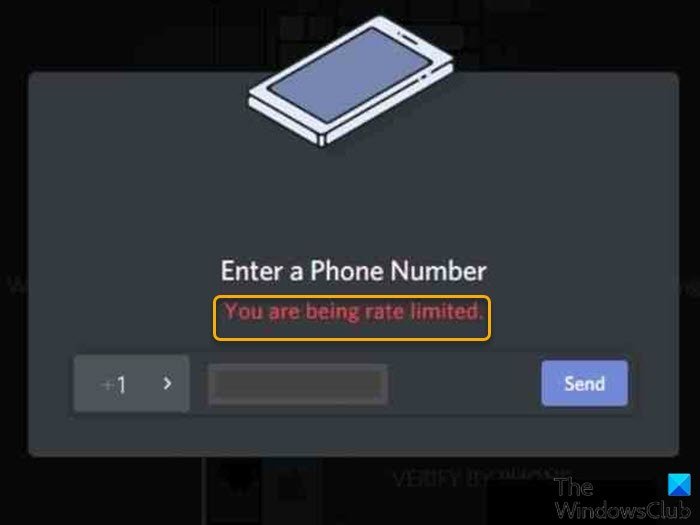
Som en säkerhetsåtgärd för att förhindra användare från att "gissa" verifieringskoden, kommer detta fel att genereras när användaren upprepade gånger försöker skriva in textverifieringsmeddelandet och applikationen hindrar användaren från att ange den igen.
Hur länge är du Ratelimited(Rate) på Discord ?
Om du stöter på Discord- felet "du blir hastighetsbegränsad med felkod 1015, det betyder helt enkelt att det var för många försök under en kort tidsperiod. Om du vill försöka igen måste du vänta cirka 10-15 minuter innan du kan göra det.
Hur fixar jag att Discord är hastighetsbegränsad?
Den snabbaste och enklaste lösningen är att slå på din internetenhet genom att koppla ur routern/modemet och sedan trycka och hålla ned strömknappen i 30 sekunder och sedan koppla in den igen. Om din router inte har en strömknapp kopplar du bara ur den och väntar. 30 sekunder och koppla in den igen. Se andra lösningar nedan.
Åtgärda(Fix) Du är frekvensbegränsad Discord- fel
Om du stöter på det här felet. Du får ett begränsat(You are being rate limited) fel kan du prova våra rekommenderade lösningar nedan utan någon speciell ordning och se om det hjälper till att lösa problemet.
- Starta om datorn
- Spola DNS
- Använd inkognitoläge
- Försök med ett annat nätverksanslutningsläge
- Använd en annan webbläsare
- Anslut via VPN
- Kontakta Discord Support
Låt oss ta en titt på beskrivningen av den involverade processen för var och en av de listade lösningarna.
1] Starta om datorn
Förutom att strömsätta din router/modem, starta även om din Windows-dator(restart your Windows PC) och se om felet Du blir hastighetsbegränsad(You are being rate limited) – Discord- felet är löst. Annars kan du prova nästa lösning.
2] Spola DNS
Den här lösningen kräver att du spolar DNS(flush DNS) på din Windows-speldator och ser om problemet är löst. Om inte, prova nästa lösning.
3] Använd inkognitoläge
Beroende på din webbläsare kan du surfa privat(browse privately) och se om det hjälper.
4] Försök(Try) med ett annat nätverksanslutningsläge
Förmodligen ansluter de flesta PC-användare till internet via WiFi . Denna lösning innebär att du provar ett annat nätverksanslutningsläge som att ansluta via mobil hotspot(connect via mobile hotspot) .på din Windows 10/11 PC.
5] Använd en annan webbläsare
Om privat surfning inte fungerade för dig kan du prova en annan webbläsare(try another browser) helt och hållet och se om problemet är löst. Annars kan du prova nästa lösning.
6] Anslut via VPN
Denna lösning kräver att du helt enkelt ansluter via VPN på din Windows-enhet.
7] Kontakta Discord Support
Vid det här laget, om inget har fungerat för dig, kan du öppna ett supportärende(open a support ticket) med Discord Support -teamet och tillhandahålla nödvändig information och detaljerad rapport om problemet du upplever.
Hoppas det här hjälper!
Relaterat inlägg(Related post) : Hur man fixar Discord Invite Invalid-fel.(How to fix Discord Invite Invalid error.)
Related posts
Åtgärda Discord Mic som inte fungerar i Windows 11/10
Åtgärda Discord-kameran som inte fungerar på Windows PC
Åtgärda Discord-meddelanden som inte fungerar på Windows 11/10
Fix Discord har fastnat på grå skärm på Windows PC
Åtgärda Discord Connection problem på Windows PC
How to Go Live on Discord (2022)
Fix Discord som inte upptäcker mikrofon
7 sätt att åtgärda Discord RTC Anslutning utan ruttfel
En omfattande guide till discord-textformatering
Så här fixar du problem med droppar och fördröjningar i Discord på Windows 11/10
Hur man minskar Discord CPU-användning i Windows 11/10
Discord-mikrofonen fungerar inte? 10 sätt att fixa det!
Hur man uppdaterar Discord
Åtgärda Discord Voice Connection-fel på Windows 11/10
Fix Discord fortsätter att krascha
Fix Discord Error 1105 på Windows PC
Kan inte installera Discord, installationen har misslyckats på Windows PC
Fix Discord Go Live som inte visas
Hur man rapporterar en användare på Discord (dator eller mobil)
Discord snabbtangenter och kortkommandon för Windows 10 och macOS
